调整Excel单元格大小有几种方法:拖动边框来改变行高或列宽;使用"格式"菜单中的"行高"或"列宽"选项;或使用工具栏中的"自动调整行高/列宽"功能。选择合适的方式,轻松实现单元格大小的调整。
很多朋友在使用Excel时都遇到过一个问题:怎么调整单元格大小?别担心,今天我就详细为大家解答。

一、拖动边框。
这是最直观、最常用的方法。
选择你想要调整的行或列。
将鼠标指针移到选定行或列的边框上,直到光标变为双向箭头。
点击并拖动,即可调整大小。
二、使用格式菜单。
如果你需要精确到特定的数值,那么这个方法更适合你。
首先,选择你要调整的单元格、行或列。
点击上方的"格式"选项。
在下拉菜单中,选择“列宽”或“行高”。
在弹出的对话框中,输入你想要的数值即可。
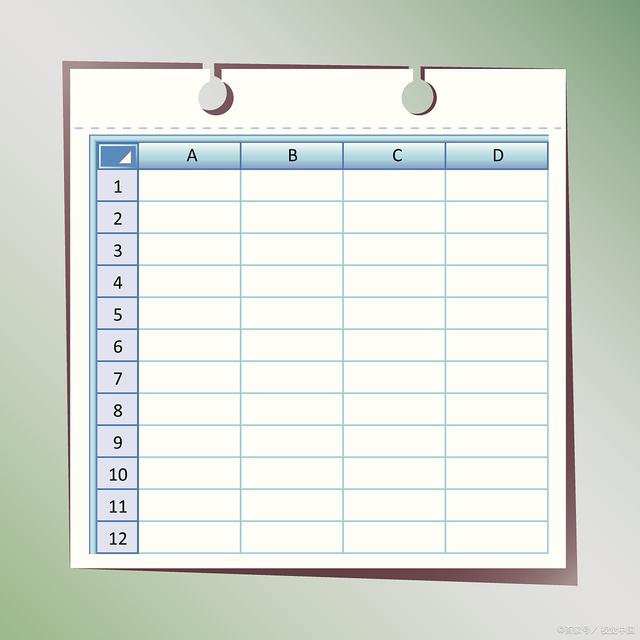
三、自动调整大小。
当你的内容比单元格大时,可以用这个方法。
选择含有内容的单元格、行或列。
双击选定的边框或点击工具栏的“自动调整行高/列宽”功能,Excel会自动调整大小,使内容完整显示。
四、注意事项。
在调整大小时,确保不会误操作,影响其他数据的显示。
调整大小时,可以先预览,确保满足需求。
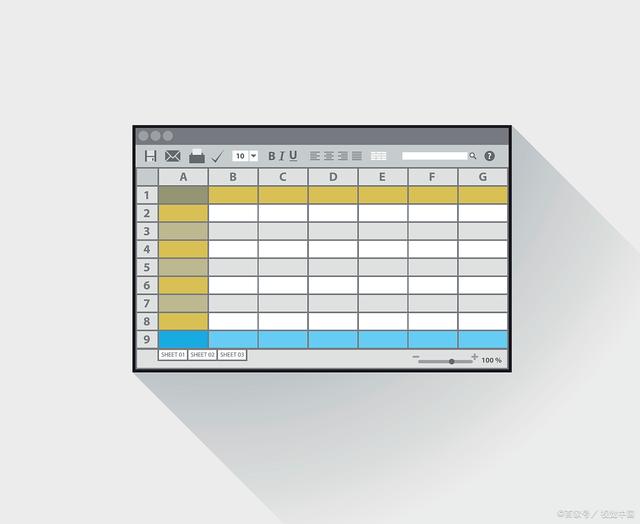
总结,调整Excel单元格大小其实很简单,掌握这几种方法,无论你是Excel小白还是高手,都可以轻松应对。希望这个视频对大家有帮助,如果你有更多的Excel问题,欢迎在评论区留言。记得点赞、分享和订阅,我们下期再见!